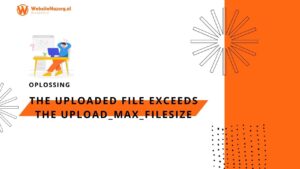
Krijg je de foutmelding “uploaded file exceeds the upload_max_filesize directive in php.ini”? Deze gids helpt je dit op te lossen.
Wat veroorzaakt de foutmelding?
Bij het uploaden van grote bestanden kun je deze foutmelding krijgen. Dit komt omdat je server een limiet heeft voor de maximale bestandsgrootte die geüpload kan worden. Deze limiet is ingesteld door de `upload_max_filesize` directive in het `php.ini` bestand. Hosts stellen deze limiet in om serverbronnen te beschermen.
Hoe los je de foutmelding op?
1. Neem contact op met de host-ondersteuning
De makkelijkste methode is om je host te vragen de limiet te verhogen. Dit is een veelvoorkomende vraag en de ondersteuning weet wat te doen.
2. Bewerk `php.ini` via cPanel
Als je host cPanel gebruikt:
1. Ga naar **MultiPHP INI Editor**.
2. Kies je site uit het dropdown-menu.
3. Verhoog de waarde van `upload_max_filesize`.
3. Maak of bewerk `php.ini` via FTP
1. Verbind met je server via FTP.
2. Ga naar de rootmap van je site.
3. Als er geen `php.ini` bestand is, maak er dan een aan.
4. Voeg deze regels toe of pas ze aan:
“`ini
upload_max_filesize = 12M
post_max_size = 13M
memory_limit = 15M
“`
5. Sla de wijzigingen op.
4. Bewerk het `.htaccess` bestand
1. Verbind met je site via FTP.
2. Bewerk het `.htaccess` bestand in de rootmap van je site.
3. Voeg deze regels toe:
“`php
php_value upload_max_filesize 12M
php_value post_max_size 13M
php_value memory_limit 15M
“`
4. Sla de wijzigingen op.
Opmerking: Als je een interne serverfout krijgt na het toevoegen van deze code, draait je server waarschijnlijk PHP in CGI-modus. Verwijder de toegevoegde snippets om dit op te lossen.
Controleer je wijzigingen
Om te controleren, ga naar Media → Nieuw toevoegen in je WordPress dashboard. De nieuwe uploadlimiet zou daar zichtbaar moeten zijn.
Alternatief: Uploaden via FTP
Als niets werkt, kun je bestanden via FTP uploaden. Er is geen uploadlimiet met FTP.

